VM atau virtual machine adalah menjalankan software pada sebuah mesin komputer secara virtual seperti layaknya komputer asli.
untuk membuat VM di proxmox, itu seperti hypervisor yang lain seperti vmware ataupun hyper-v. namun ada beberapa yang harus diketahui sebelum meng-create vm.
Hal-hal yang harus diperhatikan adalah
- Mengupload ISO
ISO yang diupload bisa berbagai macam, windows, ubuntu, mikrotik dan lain-lain.
untuk upload nya cukup simple, kalo di vmware vsphare itu namanya “Datastore” , tapi sebelumnya saya sudah upload template ubuntu.
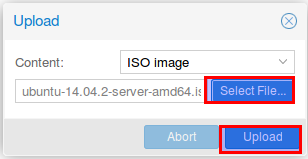 pada content pilih “ISO image” kemudian select file => iso yang akan di upload. setelah itu klik “upload”
pada content pilih “ISO image” kemudian select file => iso yang akan di upload. setelah itu klik “upload”
pastika, hasil upload ISO nya sudah selesai, kalau sudah upload iso maka langkah selanjutnya adalah membuat vm
- Create VM
pilih Create Vm pada kanan atas
pada tab general pilih node sebagai tempat untuk create vm nya, kmudian isikan nama untuk vm, setelah itu Next
pada tab OS ini pilih jenis OS yang akan diinstall , misalnya saya mau install ubuntu maka saya pilih linux kernel 4.X, kemudian Next
pada CD/DVD ini berfungsi untuk media installernya, disitu ada 3 opsi media yang akan digunakan :
- Use CD/DVD from storage local, berarti kita mengakses iso yang sudah di upload.
- opsi kedua use physical CD/DVD artinya kita bisa load CD pada media optical drive physical
tapi biasanya pakai opsi pertama.
pada tab HardDisk ini, kita mensetting hardisk apa yang kita gunakan, kemudian hardiksnya itu mau disimpan dimana, misalnua di local-lvm dengan besar kapasitas 8GB. udah itu aja yg disetting, sisanya hanya optional, setelah itu Next
pada tab CPU, kita bisa pilih berapa core, kemudian type nya
untuk memori, diberi size 512 MB, namun jika kita ingin mengunakan range memory juga bisa, dan itu lebih flexibel. namun saya pakai fixed size hanya untuk testing.
kemudian pada network, kita bisa memilih mode yang akan digunakan, misalnya
- Bridge mode artinya kita bisa langsung bridge me pyshical NIC mengunakan vmbr0, konsepnya sama kaya virtualisasi yang lain
- NAT mode artinya kita memberikan mode NAT pada vm nya
untuk model, ada beberapa model seperti intel, realtek , vmware dan VirtIO, namun saya pakai virtio agar lebih mudah ketika integrasi ke kvm atau libvirt.
pada comfrim ini hanya memastikan aja dari hasil setting tadi, dirangkum jadi satu, untuk dicek apakah ada kesalahan atau tidak.
ini hasil create vm, pada node pve terdapat vm yang sudah kita buat.
ternyata setelah saya, running vm-nya ada masalah Error : No Accelerator Found!, woow setelah googling ternyata masalahnya ada pada hypervisor yg kita pakai, yaitu secara default KVM namun karena kita mengunakan virtualbox sebagai media untuk mengemulaasikan hardware maka, vitur kvmnya gak bisa digunakan di proxmox.
pada kvm hardware virtualization pilih No dengan untag pada Enablenya, kemudian OK, coba kita jalankan vmnya sekarang.
Berhasil jugaa, kalo mau liat VNC nya bisa klik console aja, biar bisa remote by web browser mengunakan VNC.
okee cukup sekian dulu, semoga bermanfaat 🙂
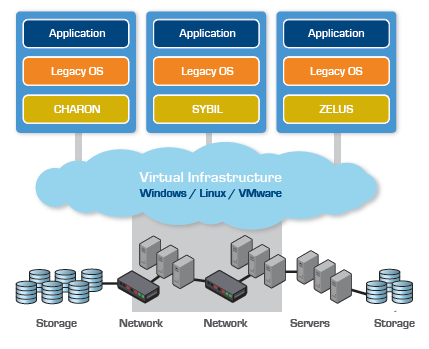
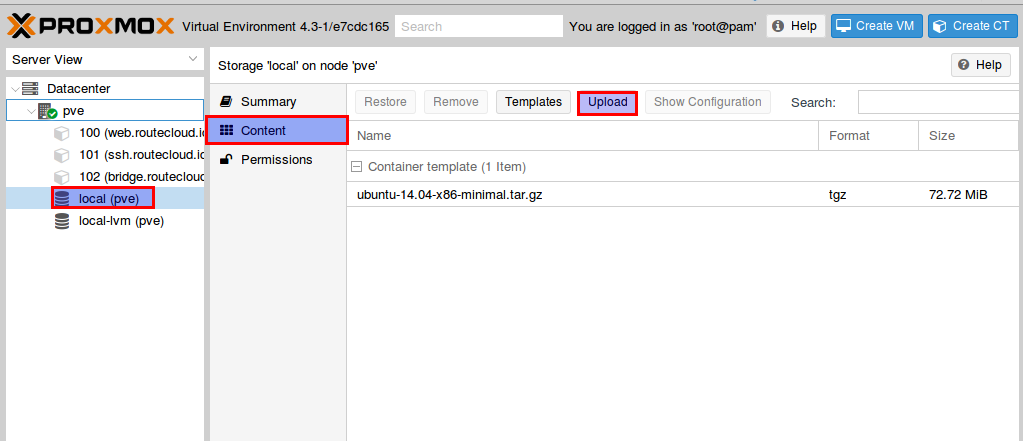
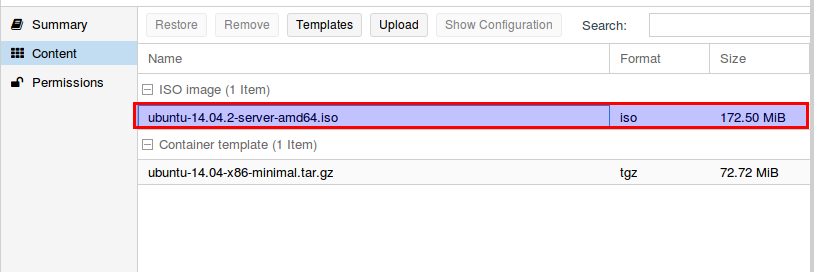
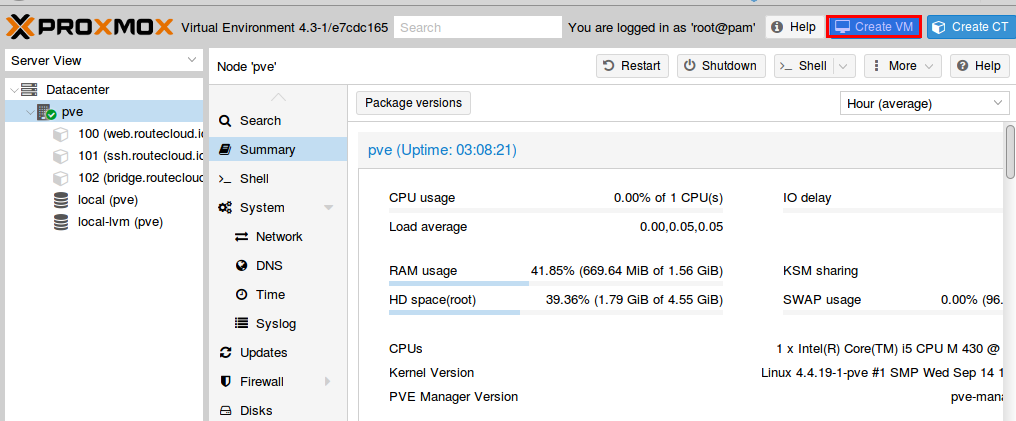
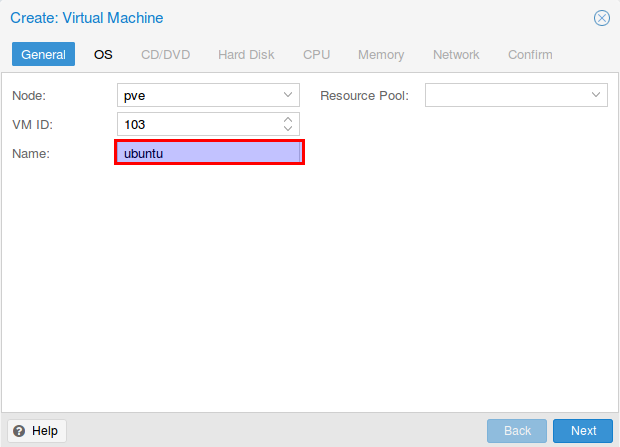
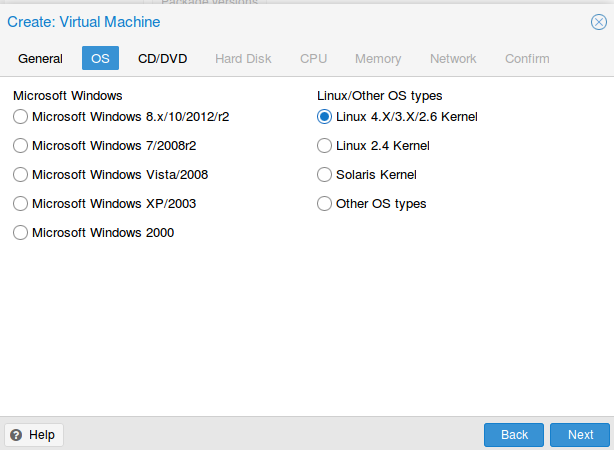
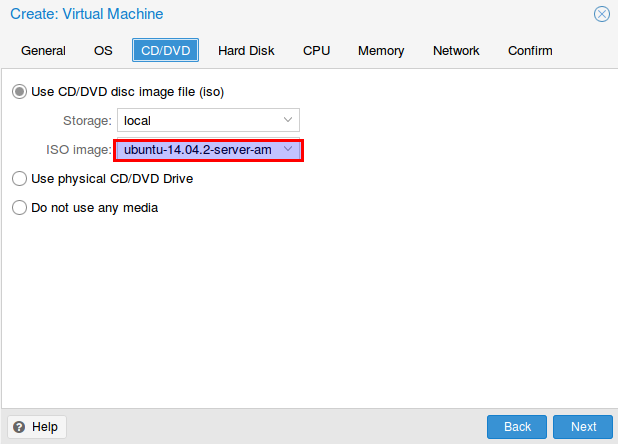
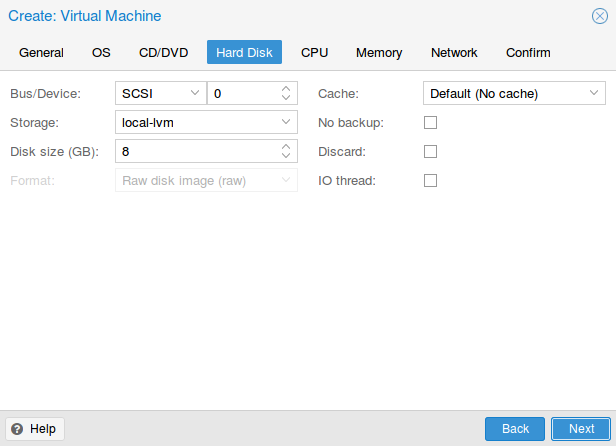
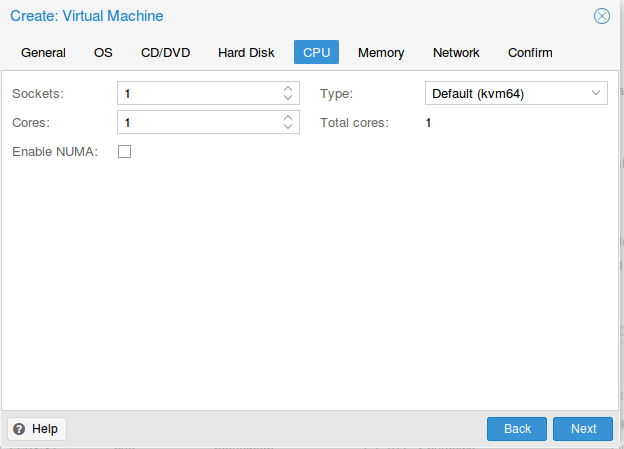
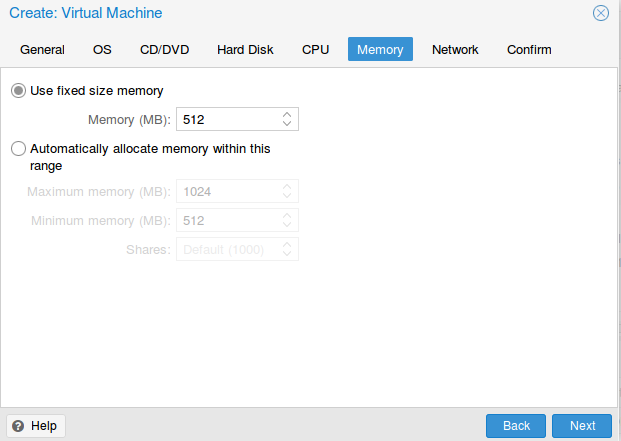
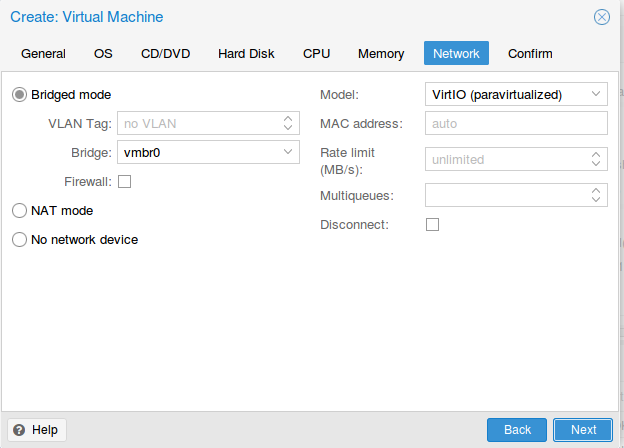
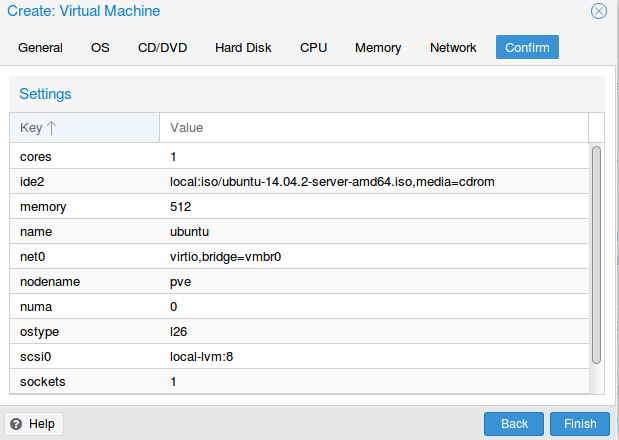
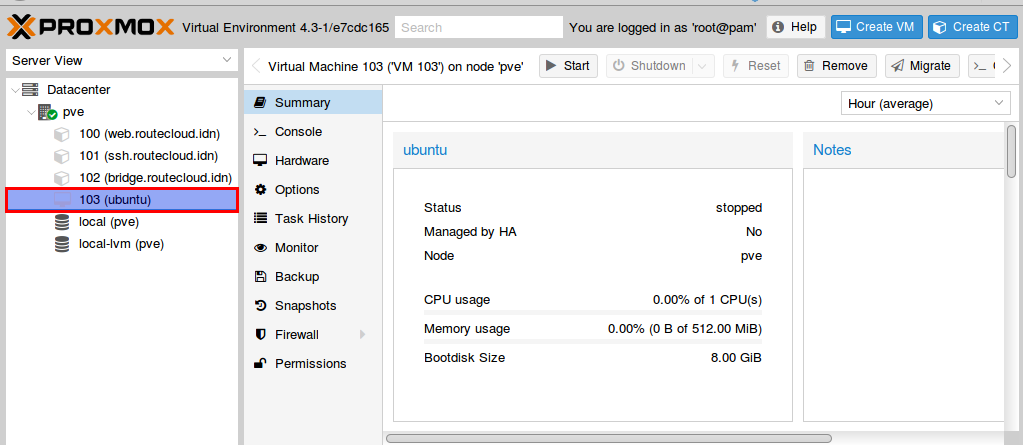
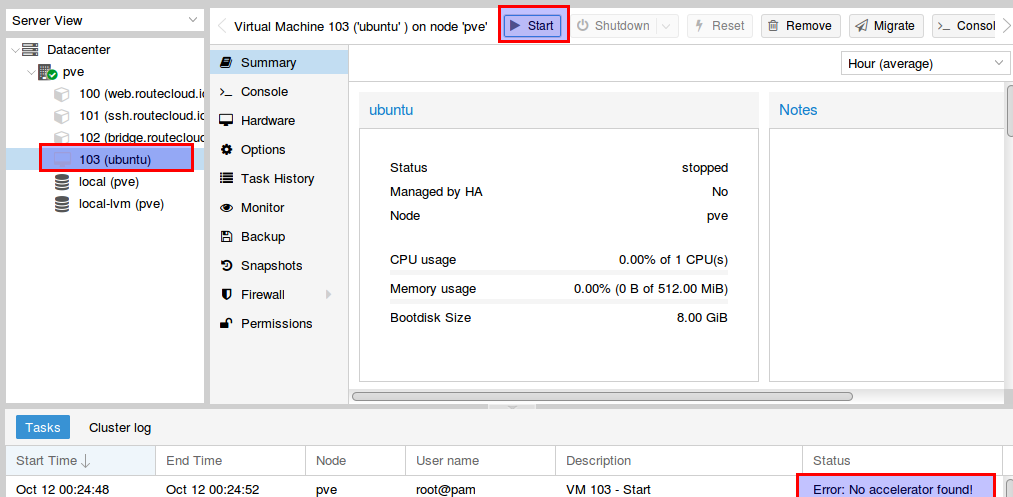
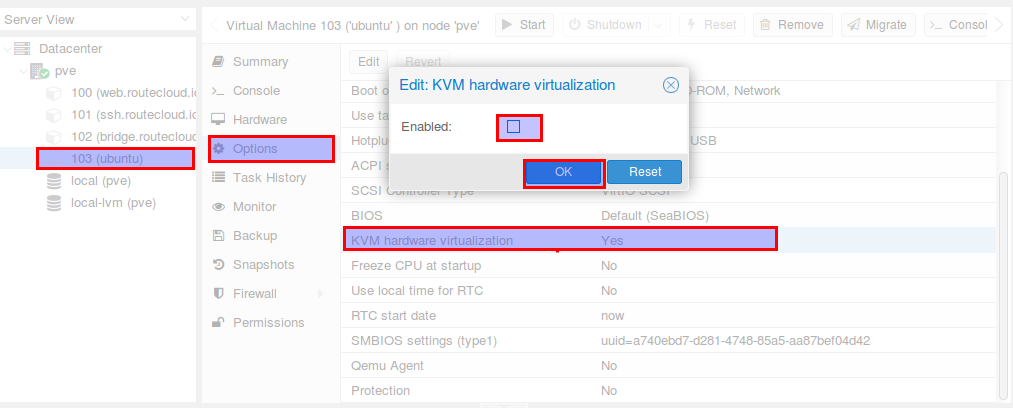
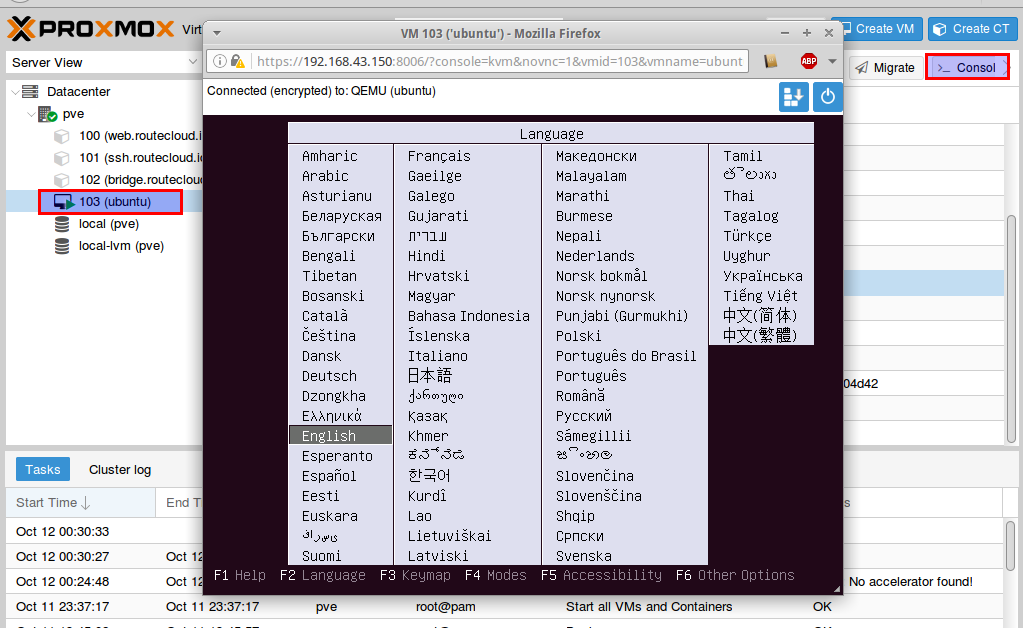
Komentar